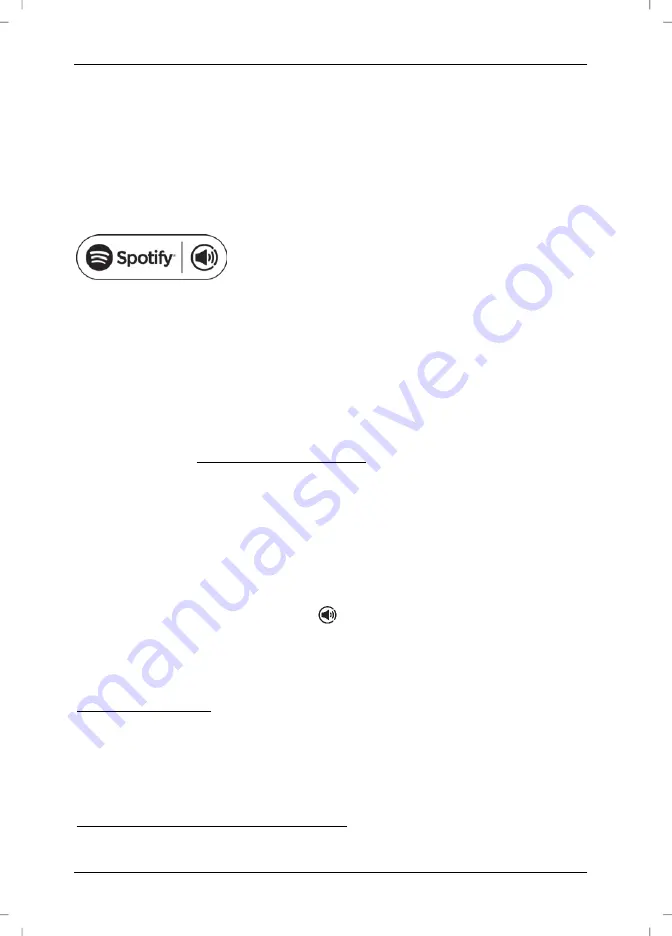
SilverCrest SIRD 14 C2
248 - Čeština
Poznámka
:
Aplikace Spotify může detekovat přístroj SilverCrest SIRD 14 C2 pouze tehdy, pokud bylo
aktivováno internetové připojení SilverCrest SIRD 14 C2. V nastavení internetu přepněte položku
„Keep network connected (Ponechat připojení k síti)“ na „
Yes (Ano)
“. Tak umožníte automatické
připojení rádia SilverCrest SIRD 14 C2 k aplikaci Spotify z různých režimů přehrávání (např. DAB,
FM). V tomto případě se internetové rádio zapne z pohotovostního režimu automaticky!
Použití tohoto přístroje v režimu Spotify Connect
A lepší způsob domácího poslechu
Spotify Connect umožňuje přehrávání Spotify prostřednictvím domácích reprosoustav nebo
televizoru v režimu, který používá aplikaci Spotify jako dálkové ovládání.
K využití Spotify Connect budete potřebovat prémiový účet Spotify Premium. Pokud ho nemáte,
přejděte na adresu http://www.spotify.com/freetrial, kde získáte
bezplatnou 30denní
zkušební verzi.
Krok 1.
Své zařízení připojte ke stejné Wi-Fi síti jako svůj telefon, tablet nebo PC se spuštěnou
aplikací Spotify.
Krok 2.
Otevřete aplikaci Spotify a přehrajte libovolnou skladbu.
Krok 3.
Klepněte na obrázek skladby ve spodním levém rohu obrazovky.
Krok 4.
Klepněte na ikonu připojení Connect
Krok 5.
Ze seznamu vyberte své zařízení [device].
Více informací o nastavení a použití systému Spotify naleznete na webu
www.spotify.com/connect
Licenses
The Spotify Software is subject to third party licenses found here:
http://www.spotify.com/connect/third-party-licenses
Summary of Contents for SIRD 14 C2
Page 1: ......
Page 2: ......
Page 3: ...V 1 1 Deutsch 2 English 57 Français 109 Nederlands 166 Čeština 220 ...
















































